
Les images aériennes géoréférencées sont très utiles pour la photogrammétrie par drone professionnel.
Michael Osborne, lead développeur de Mission Planner à ajouté un outil bien pratique pour écrire la position GPS à laquelle ont été prises les photo dans les Métadonnées EXIF.
Pour pouvoir se servir de l’outil il faut que le déclenchement de l’appareil soit effectué par le Pixhawk.
La précision fournie par le GPS du Pixhawk, bien qu’étant supérieur aux GPS intégrés dans certains appareils, est loin d’être centimétrique. Il faut ajouter à cela le délai entre le déclenchement (par LED Infra-rouge par exemple) et la capture du cliché par l’appareil.
Le géoréférencement reste toutefois très utile pour améliorer la précision et aider un logiciel de photogrammétrie comme Pix4d ou Photoscan à travailler beaucoup plus rapidement.
Ce guide pour bien géoréférencer vos images est basé sur celui de Sandro Benigno and Guto Santaella.
1. Ouvrir Mission Planner et appuyer simultanément sur « Ctrl » & « F », une nouvelle fenêtre apparaît.
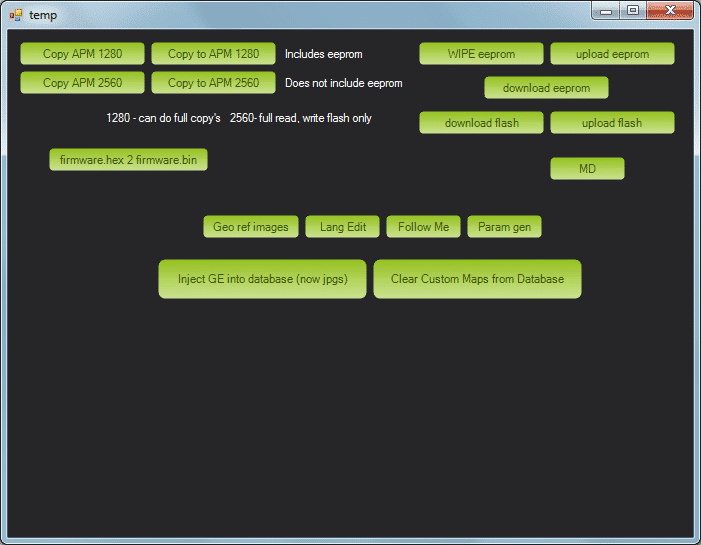
2. Cliquer sur le bouton « Georef images » qui ouvrira pour géoréférencer les images
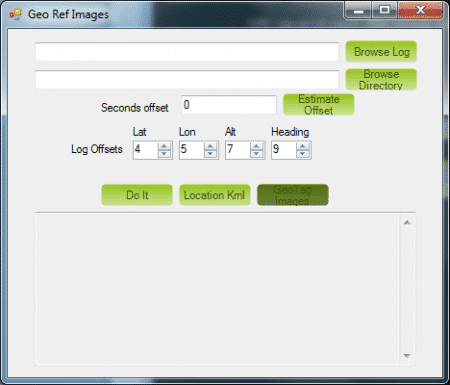
3.Cliquer sur le bouton « Browse Log » et choisir le log de télémétrie (.tlog) correspondant au vol pendant lequel vous avez pris les photos que vous souhaitez géoreferencer.
Note : vous pouvez utiliser indifféremment les logs depuis le dossier « Logs » dans le dossier « C:Program Files (x86)Mission Planner » ou télécharger les logs depuis le Pixhawk en USB.
4. Cliquer sur le bouton « Browse Directory » et sélectionner le dossier où se trouvent les photos prises pendant le vol.
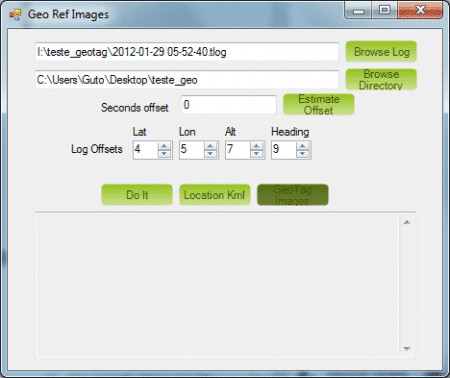
5. Pour info, voici la capture d’écran de la mission effectuée pour ce tutoriel.
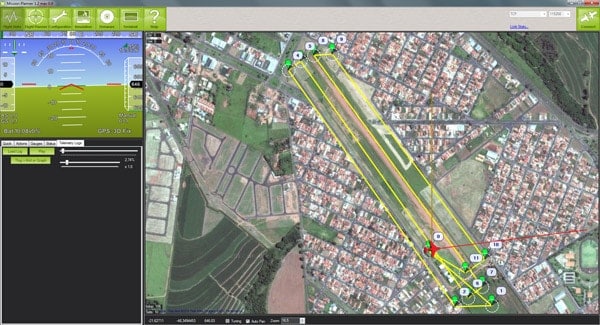
6. Cliquer ensuite sur « Estimate Offset ». L’outil va essayer d’extraire la différence de temps entre le moment ou le log à démarré et le moment ou le premier déclenchement à été effectué.
Des informations apparaissent dans la fenêtre, c’est la dernière ligne qui nous intéresse « offset should be about… ».
Il faut ensuite copier et coller l’offset proposé (ici -9296,031, c’est la différence en secondes) et le coller dans le champ « Seconds offset ».
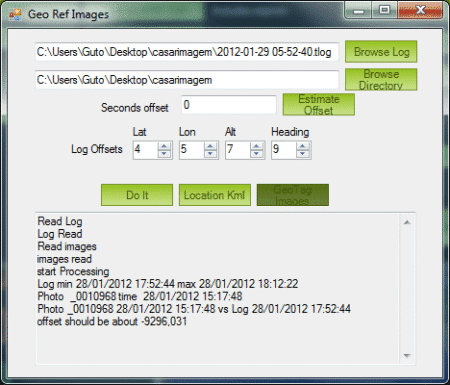
7. Cliquer ensuite sur le bouton « Do It ».
Le nombre affiché à côté de « Done… matches » doit correspondre au nombre de photos que vous avez prises. Si ce n’est pas le cas, cela signifie que la synchronisation n’est pas suffisante.
8. Vous pouvez ensuite vérifier dans Google Earth les coordonnées écrites en cliquant sur « Location Kml ».
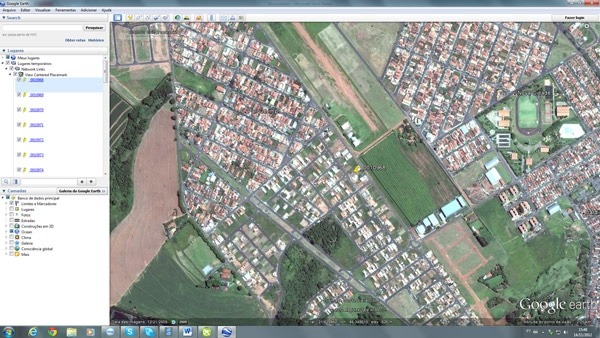
9. Dans l’exemple ci-dessus vous pouvez voir la position estimée de la photo.
Cliquer sur les autres images dans la liste pour vérifier leurs positions. Si la position semble erronée, reprenez à l’étape 6 en augmentant ou réduisant l’offset.
10. Vous pouvez ensuite cliquer sur « Geo Tag Images »
l’outil va maintenant écrire la latitude, longitude et altitude de chaque photos dans les métadonnées EXIF des fichiers. La position GPS fait maintenant partie de la photo. Les logiciels de photogrammétrie savent lire ces métadonnées.
Les images originales ne sont pas modifiées, de nouveaux fichiers sont crées à côté de vos photos avec le suffixe « _geotag ».
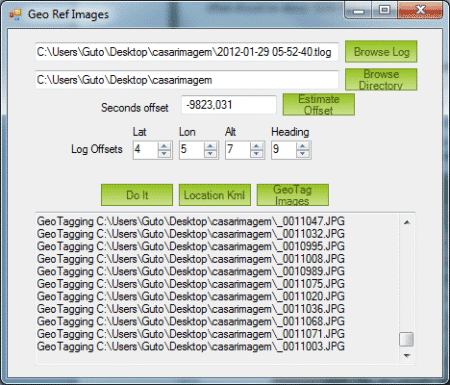
11 Vous pouvez vérifier que les coordonnées aient bien été inscrites
en faisant un clique droit sur une photo, puis en cliquant sur propriétés, dans l’onglet « Détails » les coordonnées devraient être présentes, on a donc bien géoréférencé les images.
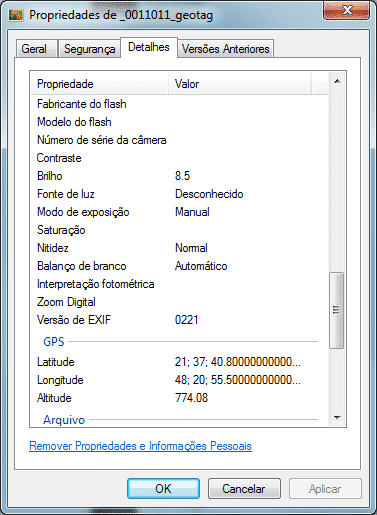
Merci (encore une fois) à Michael Oborne pour cet outil très pratique.
